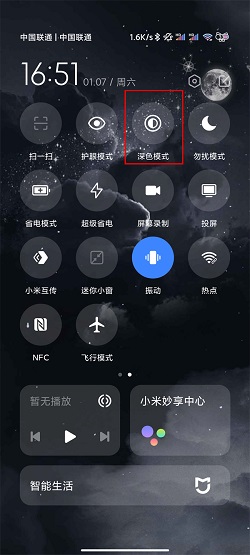小米10是一款功能、配置和性能都非常不错的手机,因此很受用户们喜爱。然而购买了一个新手机后,学习如何使用其中的某项功能总是让人感到困扰。
对于小米10手机,有些用户不知道如何打开护眼模式。现在让我们来详细介绍一下如何打开小米10手机的护眼模式。
首先,在手机屏幕上找到设置图标并点击进入。
接着,在“设置”列表中向下滑动,找到“显示”选项并点击进入。
然后,在“显示”页面中找到“护眼模式”选项,并点击进入。
接下来,在“护眼模式”页面中,打开右侧的开关即可启用护眼模式。您还可以选择更适合自己的护眼效果类型。
如果想更加方便地开启护眼模式,您可以从手机屏幕顶部右侧向下滑动打开控制中心,然后点击护眼模式图标即可快速启用该功能。
以上就是关于如何打开小米10手机的护眼模式的详细步骤,希望对您有所帮助。